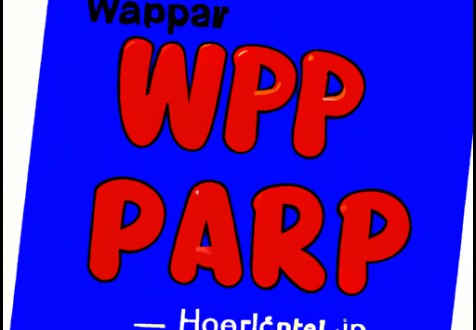Siapa yang tidak pernah dibuat pusing oleh tugas kuliah atau pekerjaan kantor yang meminta pembuatan dokumen dengan daftar isi di dalamnya? Nah, jangan khawatir karena sekarang kita bisa membuat daftar isi secara mudah dan cepat hanya dengan menggunakan Microsoft Word pada Hp.
Berikut adalah cara membuat daftar isi di Word Hp:
Table of Contents
1. Buat judul dan subjudul
Hal pertama yang harus anda lakukan adalah membuat judul dan subjudul pada dokumen anda. Pastikan setiap judul dan subjudul diketik dengan format heading.
2. Tandai Bagian yang Ingin Dimasukkan ke Daftar Isi
Setelah membuat judul dan subjudul, tandai semua bagian dari teks yang ingin dimasukkan ke dalam daftar isi. Caranya adalah dengan mengklik teks tersebut kemudian pilih “Add Text”. Setelah itu klik “Heading” pada menu atas.
3. Membuat Daftar Isi
Setelah menambahkan semua teks kedalam heading, klik pada “Insert” di menu atas kemudian pilih “Table of Contents”. Anda akan melihat beberapa template pilihan untuk daftar isi, pilih salah satu yang sesuai dengan preferensi anda.
4. Edit Daftar Isi
Apabila anda ingin mengedit tampilan dari daftar isi, maka klik kanan pada tabel tersebut kemudia pilih “Update Field”. Anda dapat mengubah jenis font, ukuran, warna atau style lainya untuk merubah tampilan dari tabel tersebut.
Jadi itulah cara membuat daftar isi pada dokumen Microsoft Word di Hp anda. Dengan mengetahui teknik ini, tentunya akan mempermudah kerja anda untuk membuat sebuah dokumen dengan format yang sesuai dan rapi. Selain itu, sekarang anda juga tidak perlu repot-repot membuka laptop atau komputer hanya untuk membuat daftar isi pada dokumen anda.
 Borneo Connect Berita Informasi Teknologi Terbaru
Borneo Connect Berita Informasi Teknologi Terbaru